Guida SEO di WordPress Classic Editor: guida passo dopo passo con schermate e liste di controllo
Pubblicato: 2023-02-12WordPress è cambiato molto di recente e ha introdotto il suo editor Gutenberg per impostazione predefinita.
Ma nel 2023 ci sono ancora molte persone che usano il "Wordpress Classic Editor".
Non c'è da vergognarsi, è classico per un motivo!
Questa guida può aiutarti a ottimizzare un post sul blog, le tue pagine e altri contenuti del sito web per la SEO. Tutto ciò che pubblichi tramite l'editor classico.
Prima di iniziare, tieni presente di controllare il nostro glossario SEO per eventuali termini relativi alla SEO che non capisci in questo articolo.
Elenco di controllo SEO dell'editor classico di Wordpress
Quindi, eccoci qui. Hai fatto le tue ricerche. Ha scritto contenuti da urlo. Sai per quali parole chiave vuoi posizionarti e le hai utilizzate durante la scrittura del contenuto. Ora è il momento di pubblicare questo ragazzaccio e vedere il traffico entrare. Giusto? Mi dispiace deluderti, ma dovrai impiegare una buona parte del tuo tempo in più prima che il tuo contenuto sia pronto per essere pubblicato.
Ma non preoccuparti ancora. Ti mostrerò come pubblico i contenuti utilizzando WordPress e ti darò consigli per ogni fase del processo. E quale modo migliore per farlo se non utilizzando questo stesso articolo.
Vorrei che scaricassi e installassi il plug-in Yoast SEO nel caso non lo avessi già. È un plug-in estremamente utile che ti aiuterà a ottimizzare il tuo sito Web WP. Per ora, la versione gratuita coprirà tutte le tue esigenze. Dopo l'installazione troverai la finestra Yoast SEO sotto il tuo post.
Cominciamo. Crea un nuovo post in WP, copia e incolla il contenuto nella casella dell'editor visivo e il titolo nella casella del titolo.
(Poiché questa guida è pensata per i principianti SEO, per ora utilizzeremo solo l'editor visivo e ignoreremo l'editor di testo. Quando padroneggi tutti i passaggi di questa guida, assicurati di controllare in che modo il tuo post WP può trarre vantaggio dall'utilizzo dell'editor di testo .)
1. Il titolo
Il titolo verrà visualizzato nello stile dell'Intestazione 1. Gli verrà assegnato un tag H1 che gli assegnerà la posizione più alta nella gerarchia dei contenuti. Non dovrebbe esserci più di un tag H1 nel tuo post.
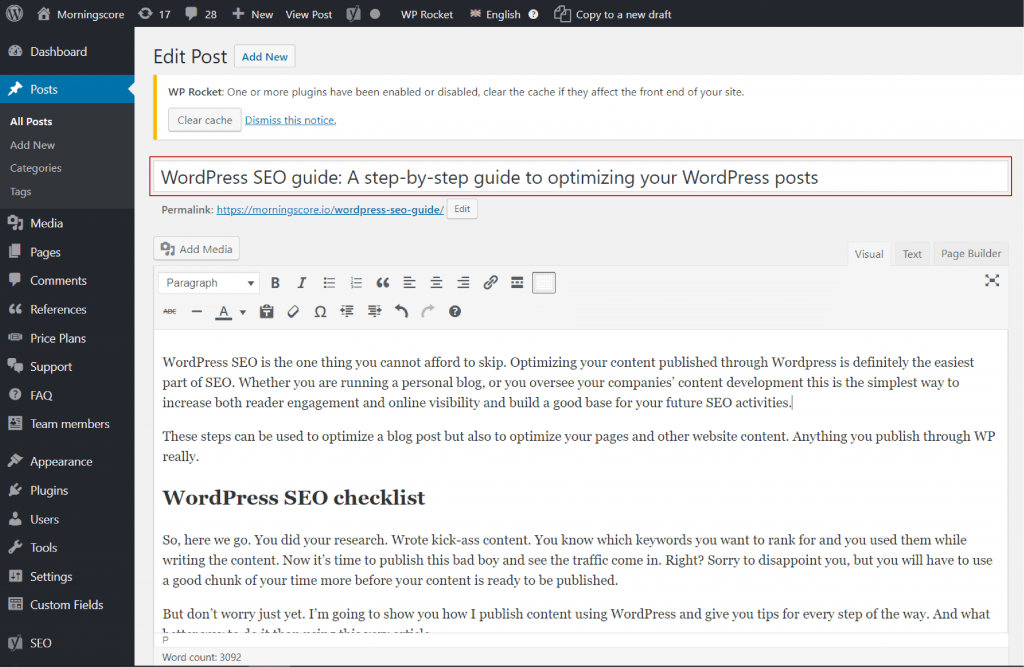
L'unica cosa che dovresti ricordare quando ottimizzi il titolo è che usi la tua parola chiave principale e la metti il più vicino possibile all'inizio.
Lista di controllo per l'ottimizzazione del titolo
Utilizza la parola chiave principale
Parola chiave posta all'inizio del titolo
2. Nome dell'URL
Proprio sotto il titolo, vedrai il permalink. Ecco come apparirà l'URL o l'indirizzo web del tuo articolo.
Più leggibile è il tuo link, meglio è. I numeri e le complicate stringhe di lettere e segni sono molto difficili da ricordare e non dicono nulla del contenuto. L'URL deve essere descrittivo e breve, utilizzare trattini (trattino) per separare le parole e avere un collegamento con il titolo.
Ora non inserire ancora l'intero titolo nell'URL. Usa un granello di sale e prendine solo l'essenza, la parte più importante. Molto probabilmente questa sarà la parte che menziona già la tua parola chiave.
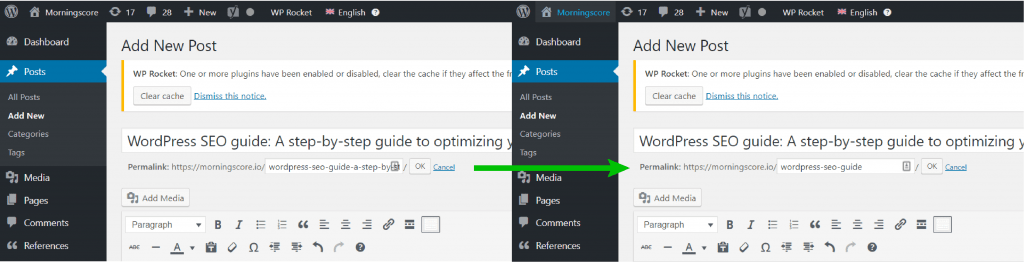
Elenco di controllo per l'ottimizzazione dell'URL
Breve e descrittivo
Utilizza i trattini per separare le parole
Include la parola chiave principale
L'URL corrisponde al titolo (se possibile)
3. Stile nell'editor classico
Ora è il momento di modellare il contenuto. Quando copi e incolli il tuo contenuto nell'editor visivo, il modo in cui appare dipenderà da come lo hai disegnato finora nel tuo elaboratore di testi. Per gli utenti di MS Word, se utilizzi gli stili predefiniti (Normale, Nessuno spazio, Intestazione 1, Intestazione 2, Intestazione 3...), WP manterrà le intestazioni assegnate, ma il carattere, la sua dimensione e il colore dipenderanno dal tuo tema WordPress .
Se modifichi il testo manualmente, modificando la dimensione del carattere e utilizzando l'enfasi tipografica come grassetto, corsivo o sottolineato sui titoli, WP assegnerà all'intero lotto lo stile Paragrafo.
L'utilizzo del primo scenario ti farà risparmiare un po' di tempo. Tuttavia, se hai formattato il testo manualmente senza utilizzare gli stili, dovrai prima rimuovere tutta l'enfasi tipografica o ogni articolo che pubblichi potrebbe avere un aspetto diverso.
Ora per arrivare al punto e perché questo è importante per la SEO.
Il tuo contenuto deve utilizzare varie intestazioni per mappare la gerarchia. L'intestazione 1 verrà utilizzata per il tuo titolo e non dovresti mai usarne più di una. I titoli successivi che usi nel testo stesso dovrebbero sempre essere Titolo 2 e qualsiasi sottotitolo in questa sezione dovrebbe essere Titolo 3 e così via.
In termini di dimensione del carattere, H1 sarà sempre il più grande e qualsiasi intestazione successiva sarà di dimensioni inferiori. Ma! Le intestazioni non devono essere utilizzate per impostare la dimensione del carattere. Il loro unico scopo è determinare la gerarchia dei contenuti e fornire una struttura , sia per il lettore che per i robot dei motori di ricerca. Quindi, non dovresti mai saltare (ad esempio) l'Intestazione 2 e utilizzare invece l'Intestazione 3 perché la sua dimensione del carattere incasina l'estetica della tua pagina web.
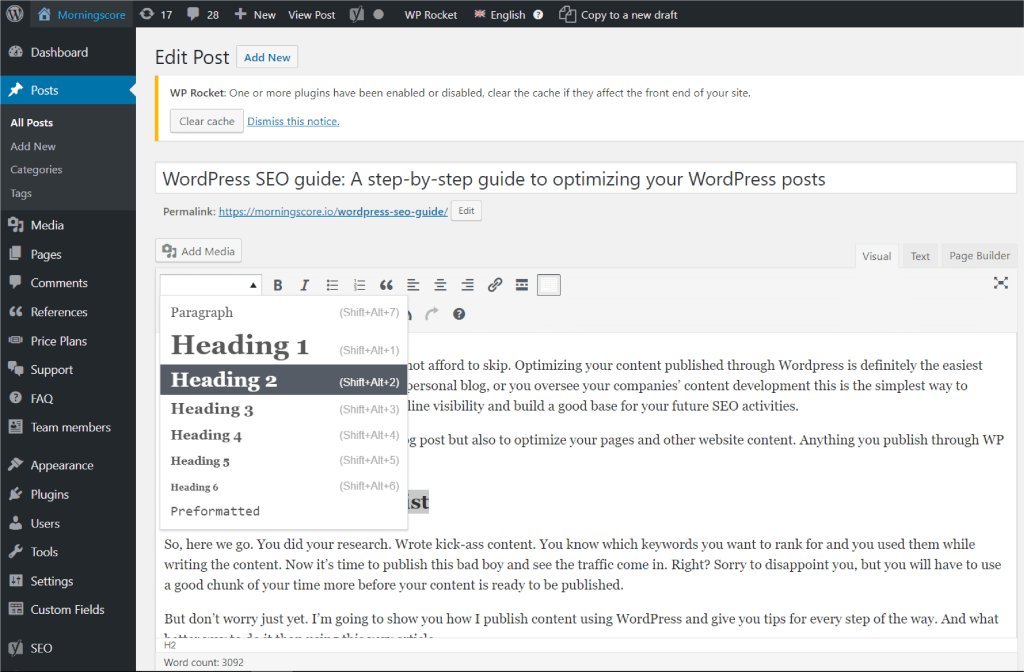
Ultimo ma non meno importante: le parole chiave! I titoli sono un altro di quei posti in cui dovresti usare le parole chiave. Cerca di non essere troppo ripetitivo quando li usi nei titoli o altrove) o potresti rischiare di essere contrassegnato per keyword stuffing.
Lista di controllo per lo stile
Usando solo un'intestazione 1 (e quella è il titolo del post WP)
Utilizzando le intestazioni in ordine, senza saltare (H1>H2>H3>H4)
Le intestazioni contengono parole chiave
4. Leggibilità
Uno dei metodi più semplici per aumentare il coinvolgimento dei lettori è migliorare la leggibilità. Leggere il tuo articolo non dovrebbe essere un lavoro ingrato, quindi evita il muro di testo o rischia di mettere a dura prova il tuo lettore che probabilmente preferirà andarsene piuttosto che leggere ciò che hai pubblicato.
Innanzitutto, pensa a dove il tuo pubblico leggerà i tuoi contenuti. Leggere un libro e leggere da uno schermo sono due cose diverse. Più grande è lo schermo, più grande è davvero il problema, poiché può essere molto frustrante seguire il testo allungato su un grande display.
La prima cosa da fare è suddividere il testo in piccoli pezzi facilmente digeribili.
Hai già un vantaggio utilizzando le intestazioni. Migliorano notevolmente anche la leggibilità, perché rendono il testo scremabile.
Ora fai un ulteriore passo avanti, leggi di nuovo il tuo contenuto e premi invio ogni volta che termini un punto. Questa potrebbe essere solo una frase, ma idealmente non dovrebbe contenere più di 150 parole in tutto. Anche se preferisco i miei paragrafi molto più brevi di 150 parole e penso che siano più facili da seguire per gli occhi.
Probabilmente pensi che tutte queste regole siano folli e difficili da rispettare. Dopo tutto, cosa dovremmo fare? Conta ogni parola per assicurarti che non sia troppo lunga? Ovviamente no. Ecco a cosa servono i plug-in.
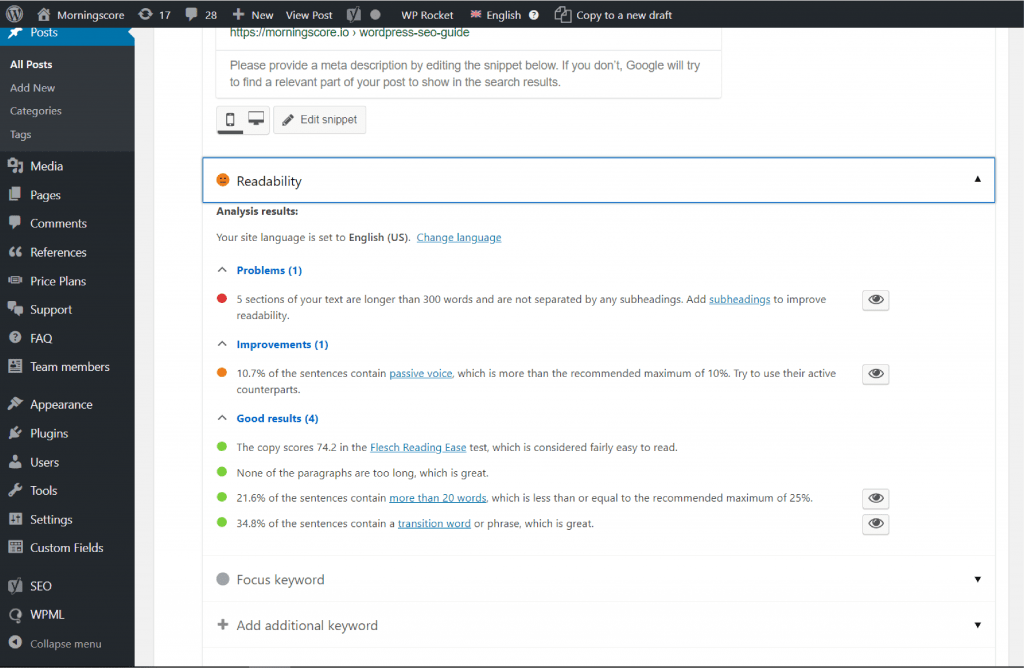
Puoi utilizzare l'analisi della leggibilità di Yoast per vedere come i tuoi contenuti ottengono punteggi. Fornirà anche un elenco di problemi che potresti voler affrontare. Di solito, dovrai dividere alcune sezioni troppo lunghe, aggiungere alcuni titoli, ridurre la dimensione delle frasi e così via.
Perché dico "Potrei voler..."? Perché questo è un programma e non può comprendere completamente le sfumature del linguaggio naturale. Quindi, solo perché dice che hai troppe frasi con più di 20 parole, non dovresti tagliarle volenti o nolenti solo per far diventare verde l'icona di leggibilità. Usalo come linea guida, come questo e qualsiasi altro articolo tutorial che trovi online e rendi la tua copia il più naturale possibile.
L'ultimo in questo elenco è: usa le immagini. Daranno al lettore un punto di riposo necessario. Un cambio di scenario come questo coinvolge il cervello e fa in modo che il contenuto non diventi monotono. Cerco di aggiungere almeno un'immagine ogni 300 parole circa.
Lista di controllo della leggibilità
Utilizzo di titoli per creare sezioni scremabili non più lunghe di 300 parole
Contenuti divisi in paragrafi più piccoli
Utilizzata l'analisi della leggibilità di Yoast e risolto il maggior numero di problemi possibile
Usando le immagini
5. Carica immagini SEO friendly nell'editor classico
Le immagini attirano l'attenzione, migliorano l'attrattiva del tuo sito Web, aumentano le vendite e il coinvolgimento degli utenti. Hai davvero bisogno di altri motivi per includerli?
Ma caricare un'immagine e inserirla in un post WP non è nemmeno la metà del lavoro. Devi adottare alcuni passaggi per ottimizzarli, in modo che migliorino la pertinenza del tuo articolo e (molto importante) non riducano le prestazioni della tua pagina web.

Cominciando dall'inizio. Cambia il nome dell'immagine. Rendilo descrittivo e usa i trattini come separatori di parole. Il nome dovrebbe riflettere sia ciò che è sull'immagine sia ciò che sta accadendo nella sezione dell'articolo in cui verrà caricato. E idealmente dovrebbe contenere una delle tue parole chiave.
Per semplificare le cose, leggi la sezione (o solo l'intestazione della sezione se presente), trova un'immagine in base alla prima associazione che ti viene in mente e nominala con la parola chiave dell'intestazione/sezione, preferibilmente lunga- coda.
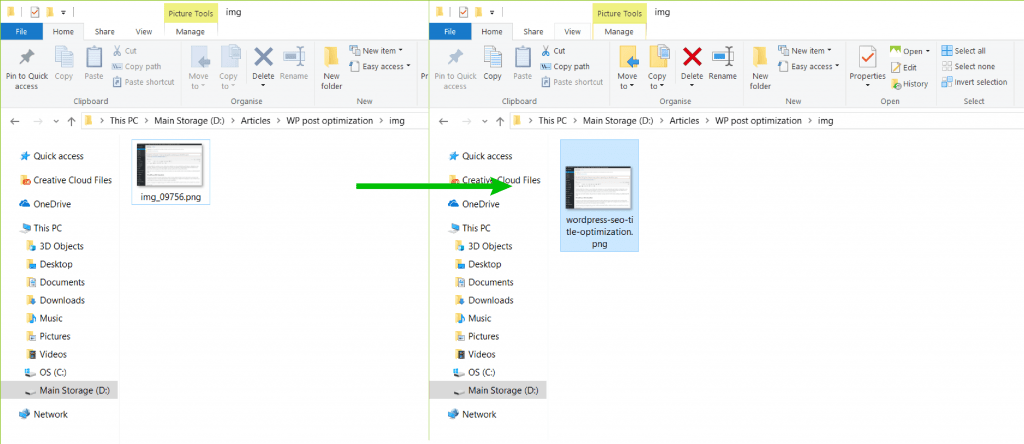
La prossima cosa sulla lista è la dimensione. Le immagini occupano la maggior parte delle dimensioni di un sito Web e possono compromettere seriamente le prestazioni. La velocità di caricamento è presa molto sul serio sia da Google che la usa come fattore di ranking sia dagli utenti che non hanno la pazienza di aspettare che una pagina carichi le sue immagini mostruose.
Parte del problema può derivare dalla scelta del formato sbagliato. I due formati più comuni sono PNG e JPEG. Il PNG in termini di dimensioni sarà più grande del JPEG perché è un formato di file senza perdita di dati. PNG viene utilizzato per disegni, grafica e testo, mentre JPEG è una scelta migliore per la fotografia. L'utilizzo di JPEG può ridurre le dimensioni dell'immagine del 25% senza che l'utente si accorga del cambiamento di qualità. Quindi, prima di passare alla fase successiva, assicurati di aver scelto il formato giusto.
E questo è quello che faccio dopo. Vai su Tinypng.com e carica lì la tua immagine. Aspetta che il panda lanci i coriandoli e poi scarica la tua bella immagine minuscola. Puoi anche farlo alla rinfusa.
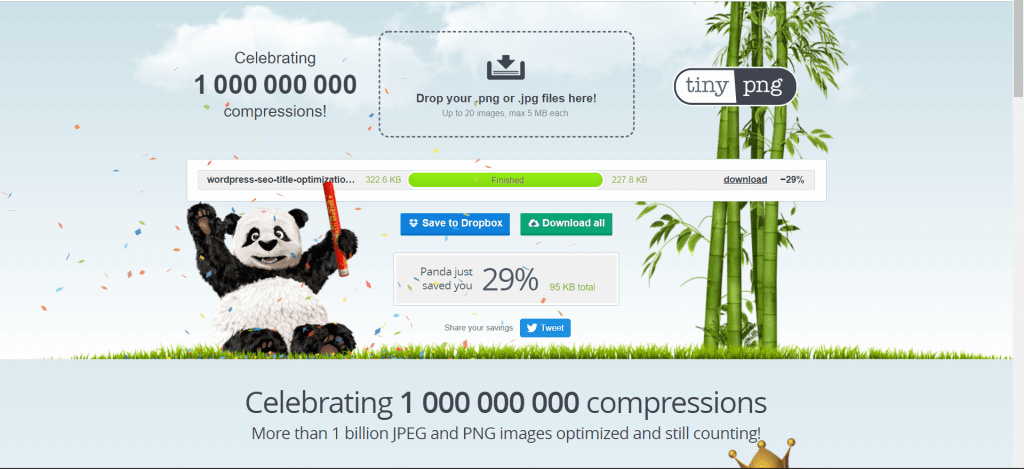
Quando carichi la tua immagine nella cartella multimediale di WP, l'unica cosa che non puoi dimenticare è aggiungere il testo alternativo. Il punto del testo alternativo è duplice. Migliora la pertinenza del contenuto per i crawler che utilizzano il testo alternativo per comprendere la connessione tra l'immagine e il testo. E migliora l'accessibilità per le persone con problemi di vista. Poiché non possono vedere l'immagine, i loro lettori di schermo leggono invece il testo alternativo.
Ecco come appare modificare le immagini nel WP Classic Editor:
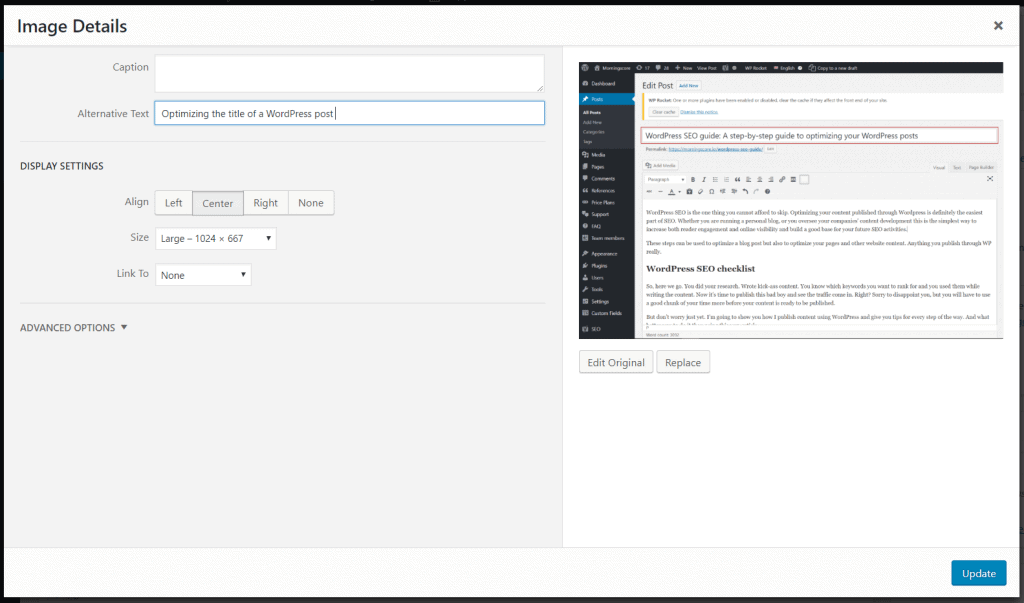
L'ultima cosa che menzionerò riguardo alle immagini è l'immagine in primo piano. Ora potresti o meno avere questa configurazione nel tuo WP. Ma se lo fai, di solito è l'immagine che viene posizionata da qualche parte intorno al titolo (prima o dopo) e/o utilizzata come immagine nella casella di anteprima del link. Dal momento che è così strettamente connesso al titolo e all'URL, ti consiglio di utilizzare la tua parola chiave principale nel nome e nel testo alternativo.
Lista di controllo delle immagini
Hai scelto il formato di file corretto (PNG o JPEG)?
Utilizzo di un nome descrittivo con trattini che separano le parole
La dimensione dell'immagine è stata compressa
Aggiunto tag alternativo
Parole chiave incluse nel nome dell'immagine e nel tag alt
L'immagine in primo piano contiene la parola chiave principale
6. Collegamenti
I link sono una parte importante della SEO. Danno credibilità ai tuoi contenuti, mostrano che hai fatto delle ricerche o hai già scritto su questo argomento e hai alcune conoscenze di supporto. Aiutano anche a indirizzare il tuo lettore su dove andare dopo, dandoti un po' più di controllo sulla sua esperienza e sul suo viaggio.
Ci sono due tipi che dovresti usare nei tuoi contenuti: interni ed esterni.
Collegamenti interni
I link interni collegheranno il contenuto su cui stai lavorando ora ad altre pagine web del tuo sito. Sono un buon modo sia per incoraggiare i tuoi lettori a esplorare di più il tuo sito Web sia per dare maggiore autorità e supporto ai contenuti su cui stai lavorando.
I collegamenti interni possono essere inseriti nel testo principale stesso, collegando a pagine Web in cui un'idea o un termine viene ulteriormente spiegato. Oppure possono essere posizionati prima o dopo il testo principale come suggerimento su ciò che il lettore dovrebbe sapere prima di iniziare a leggere il tuo articolo o dove continuare dopo.
WordPress ti semplifica anche le cose permettendoti di collegarti a contenuti esistenti nella finestra delle opzioni di collegamento.
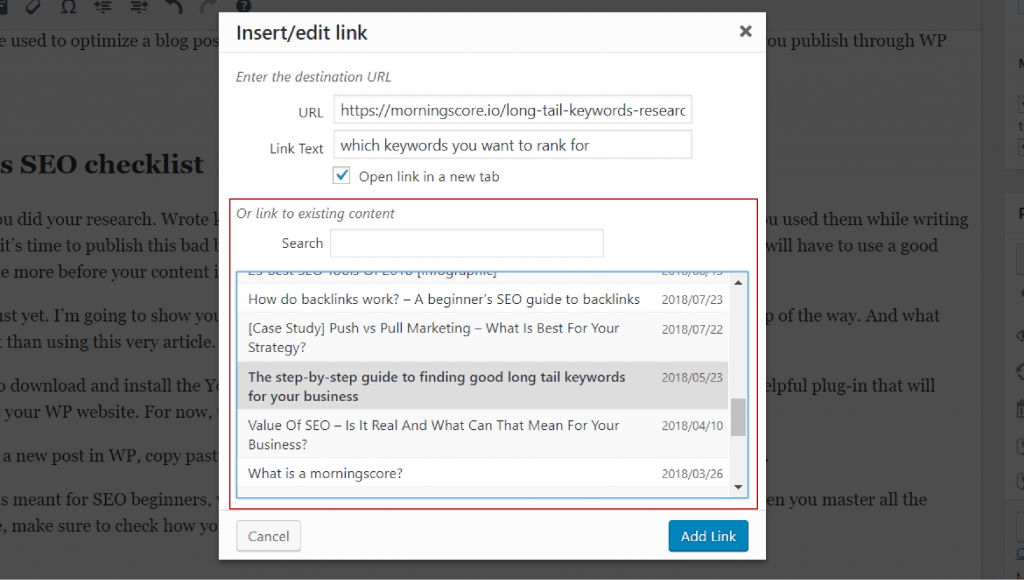
link esterno
I siti legittimi di solito hanno collegamenti che portano a siti di autorità. Assicurati che le tue pagine si colleghino ad alcuni siti autorevoli che aumenteranno la loro credibilità agli occhi di Google.
Indipendentemente dal tipo di collegamento, dovresti sempre impostarli in modo che si aprano in una nuova scheda. Non vuoi allontanare il tuo visitatore dalla pagina web in cui si trovava, ma dare loro una leggera spinta nella giusta direzione.
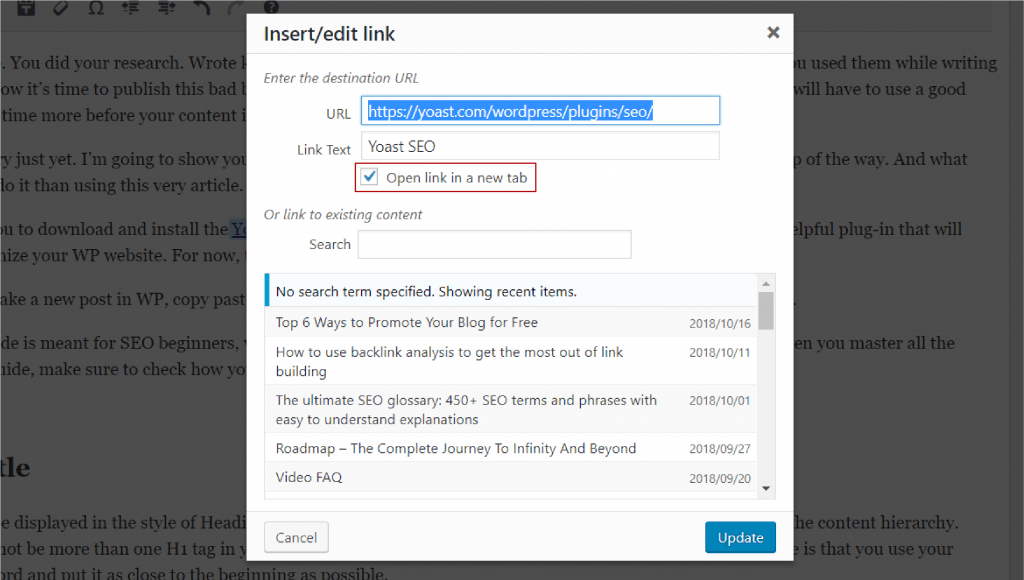
Solo per complicarti ulteriormente la vita, aggiungiamo il testo di ancoraggio nel mix. Il testo di ancoraggio è la parte cliccabile del tuo contenuto a cui è collegato un link. E la regola numero uno qui è: non utilizzare solo la parola chiave di ciò a cui ti stai collegando come testo di ancoraggio (troppo spesso). Google pensa che sia spam. Puoi utilizzare un testo di ancoraggio generico come "Fai clic qui", il nome del marchio o una combinazione di una parola chiave e il nome del marchio, un URL nudo puro o, meglio ancora, qualsiasi cosa si adatti al testo in modo più naturale. Per i collegamenti in cui suggerisci dove il visitatore dovrebbe andare, puoi anche utilizzare il titolo della pagina o dell'articolo.
L'ultima cosa che menzionerò riguardo ai link è il dofollow o il nofollow. L'unico motivo per cui ne parlo è nel caso in cui qualcuno ti chieda un giorno di assicurarti che il link inserito nel tuo contenuto sia dofollow. Dofollow è l'impostazione predefinita di un collegamento e significa che i crawler dei motori di ricerca seguiranno dove va e passeranno l'equità del collegamento al sito Web a cui conduce. Ma questo è tutto un altro gioco con la palla e qualcosa da ricercare quando ti senti pronto per il lato avanzato del SEO.
Puoi assicurarti che i link siano dofollow andando alla scheda Avanzate di Yoast SEO e verificando se il messaggio "I motori di ricerca dovrebbero seguire i link in questo post?" è impostato su Sì.
Elenco di controllo dei collegamenti
Avere almeno 2 collegamenti interni
Avere almeno 2 link in uscita
I collegamenti sono impostati per aprirsi in una nuova scheda
Il testo di ancoraggio si adatta naturalmente al testo
Link dofollow o nofollow?
7. Titolo e descrizione del frammento
Il prossimo è l'ottimizzazione dello snippet che verrà visualizzato nelle pagine dei risultati del motore di ricerca.
Troverai l'anteprima dello snippet nell'ottimizzazione dei contenuti di Yoast SEO ed è qui che puoi anche modificarla.
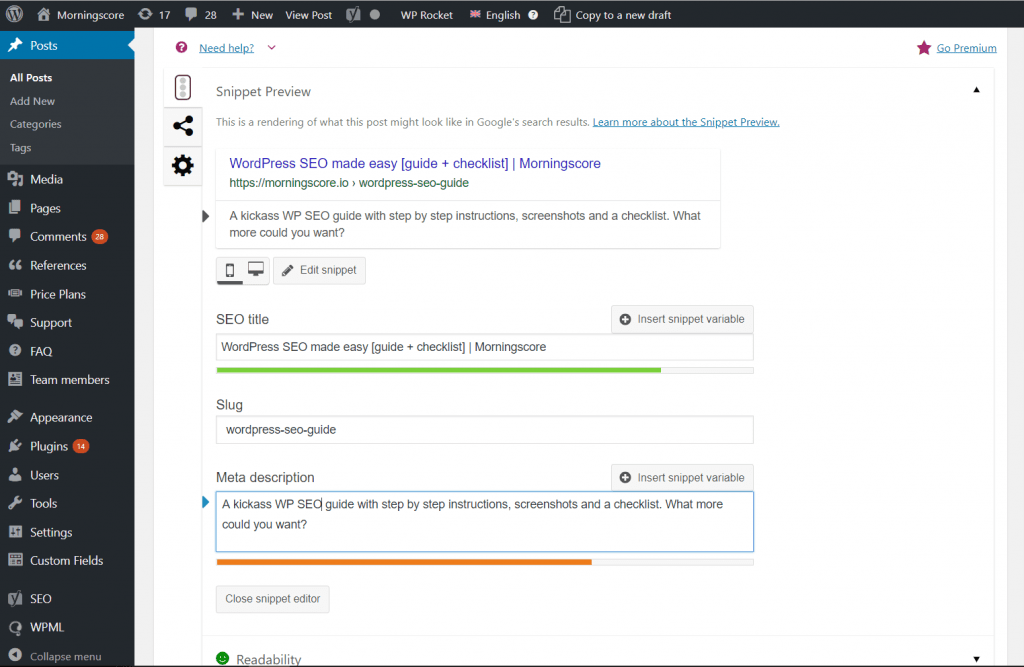
Sia il titolo che la descrizione sono un'opportunità SEO perfetta per utilizzare la tua parola chiave principale, ma tieni presente di non scriverla solo per i crawler dei motori di ricerca. Questo snippet è il tuo annuncio gratuito che attirerà nuovi visitatori. Il tuo obiettivo principale è convincerli a fare clic su di esso. Il tuo secondo obiettivo è non deluderli, quindi rendi la descrizione accurata e fedele al contenuto a cui conduce.
Si discute parecchio sulla lunghezza ideale del titolo e della descrizione. La maggior parte dei consigli online parla del numero di caratteri. E rimanendo all'interno di una certa gamma di caratteri. Trovo questo consiglio confuso e inutile perché richiede troppa sperimentazione da parte mia.
Lista di controllo del frammento
Utilizzo della parola chiave primaria sia nel titolo che nella descrizione
Ti fa venire voglia di cliccarci sopra nei risultati di ricerca?
Lunghezza ottimizzata sia del tag del titolo che della meta descrizione
8. Ottimizzazione dei contenuti di Yoast: parola chiave focus
È una buona idea vedere cosa pensa Yoast del tuo post. Ti offre un bel elenco di problemi e una comoda opzione di evidenziazione per aiutarti a trovare facilmente i trasgressori.
Scorri verso il basso fino alla scheda di ottimizzazione dei contenuti di Yoast ed espandi la finestra della parola chiave Focus.
Qui devi assegnare una parola chiave focus, che sarebbe la parola chiave principale. Nella versione gratuita del plug-in Yoast SEO, puoi avere solo una parola chiave, ma per ora andrà bene.

Leggi l'analisi delle parole chiave e risolvi il maggior numero di problemi possibile. Se hai eseguito tutti i passaggi di questa guida, non dovrebbero essercene troppi.
Tieni a mente una cosa però. Come accennato in precedenza, Yoast dovrebbe essere utilizzato come linea guida, non è in alcun modo la legge. Quindi, se hai esaminato tutti i problemi segnalati ma scopri che non puoi risolverne alcuni in un modo che non influirà negativamente sull'intero articolo, lascialo. La cosa più importante è che suoni naturale ai tuoi lettori.
Elenco di controllo per l'ottimizzazione dei contenuti di Yoast
Risolti tutti i problemi con la parola chiave focus (entro limiti ragionevoli)
9. Visibilità sui motori di ricerca
Ti consiglio di eseguire quest'ultimo passaggio solo per assicurarti che il tuo post WP sia indicizzabile perché, in caso contrario, il tuo nuovo post WP non verrà mai visualizzato nelle pagine dei risultati del motore di ricerca.
Nella scheda avanzata di Yoast SEO in "Consenti ai motori di ricerca di mostrare questo post nei risultati di ricerca?" impostare l'opzione su Sì. O ancora meglio Predefinito per i post, attualmente: Sì, poiché ciò significa che non devi preoccuparti di questo passaggio in futuro.
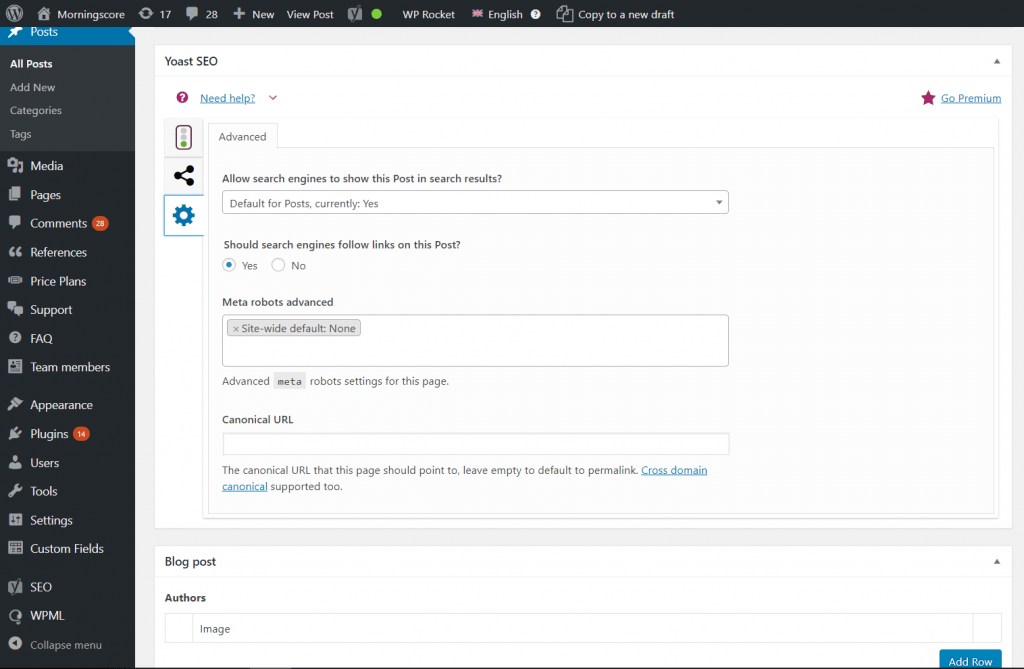
Lista di controllo per la visibilità sui motori di ricerca
Il post WP è indicizzabile
E questo sarebbe tutto, gente! Ecco come ottimizzi le tue pagine per la SEO nell'editor classico di Wordpress
Premi il pulsante Pubblica e vai a fare una pausa caffè. Te lo sei guadagnato️
